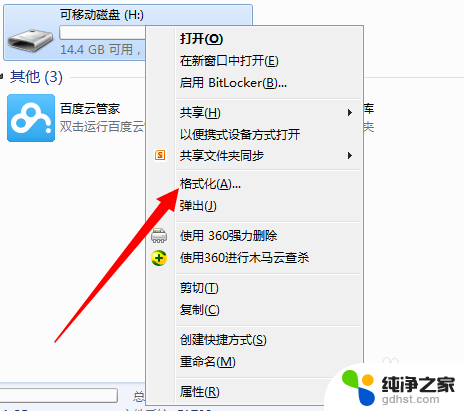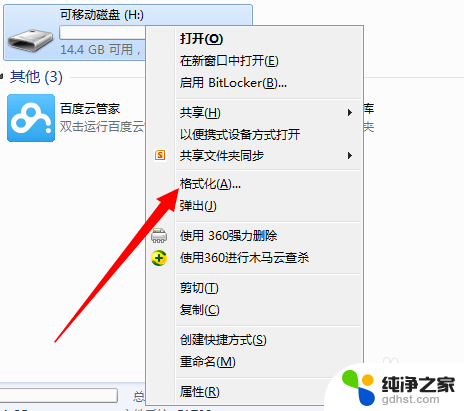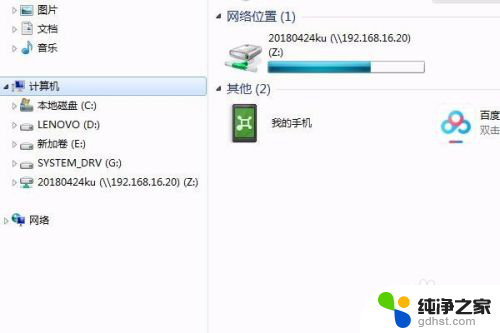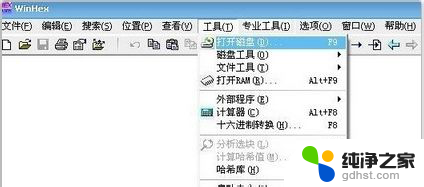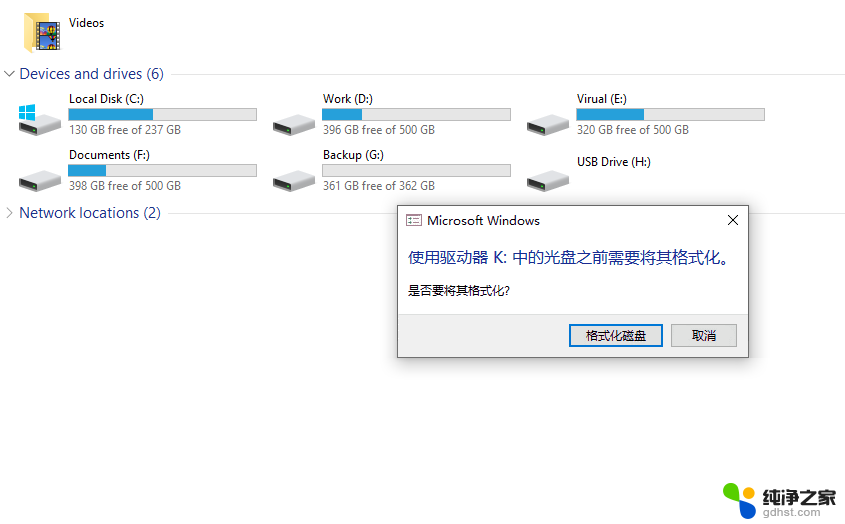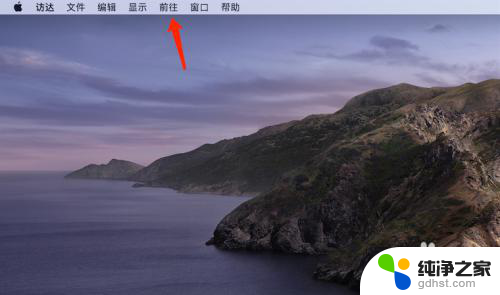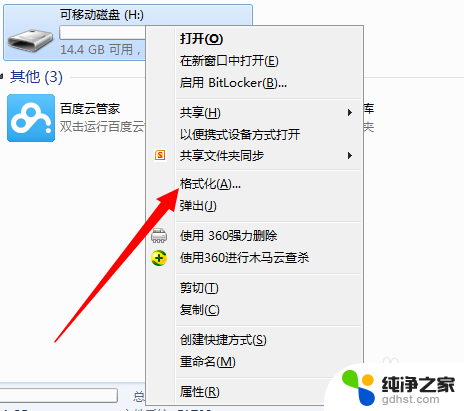如何格式化有保护的u盘
更新时间:2024-06-18 11:49:51作者:jiang
在使用U盘的过程中,有时候会遇到无法格式化的情况,而显示出的错误信息往往是读写保护,读写保护是一种安全措施,可以防止未经授权的用户对U盘进行修改或删除文件。当我们需要重新格式化U盘或者进行其他操作时,读写保护会成为一个困扰。如何格式化有保护的U盘呢?接下来我们将探讨几种解决方法。
方法如下:
1.选择要格式化的U盘,发现不能格式化,显示磁盘有写保护;
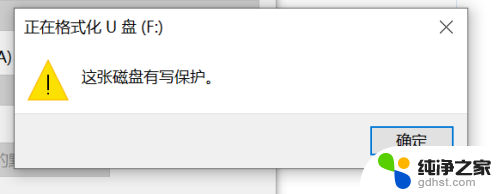
2.鼠标右键u盘,选择属性选项打开;
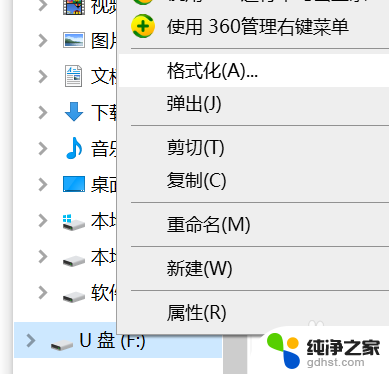
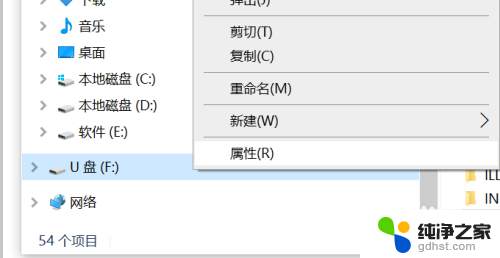
3.选择属性面板里的硬件选项打开,接着选择格式化的U盘,点击下方的属性打开;
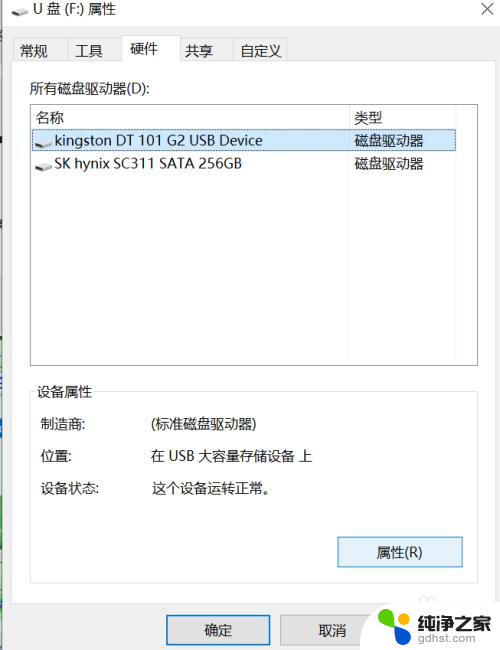
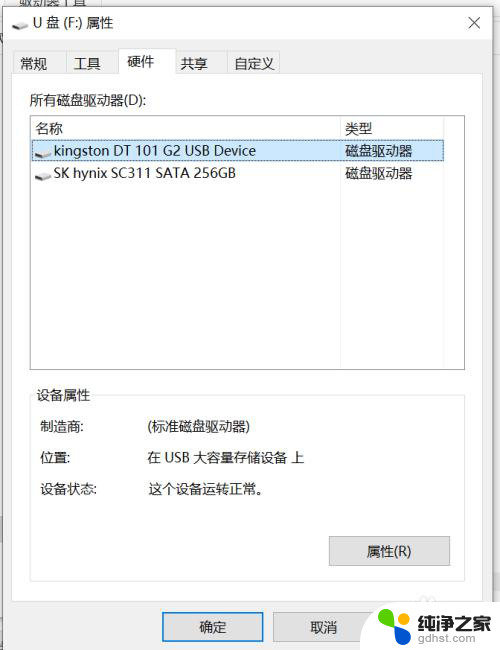
4.打开属性之后,选择卷选项。再点击下方的写入选项,之后格式化的U盘被写入到卷里;
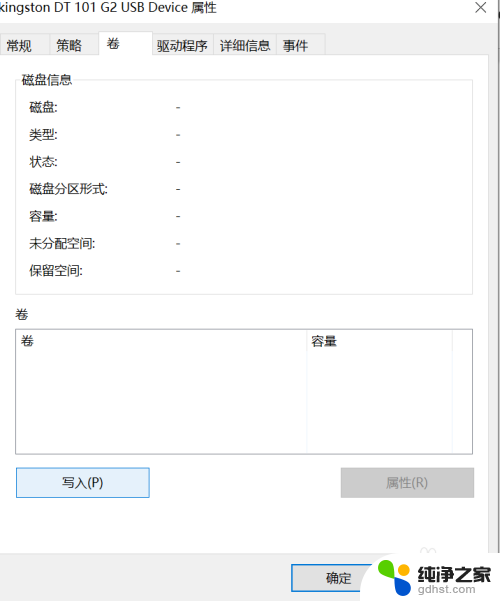
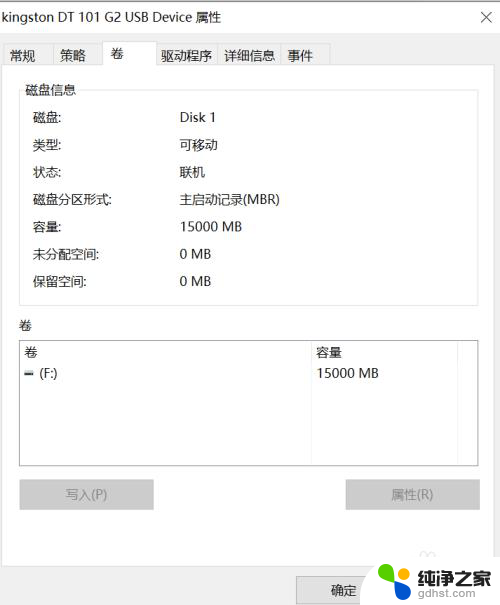
5.接着选择策略选项打开,点击下方更好的性能选项,之后确定;
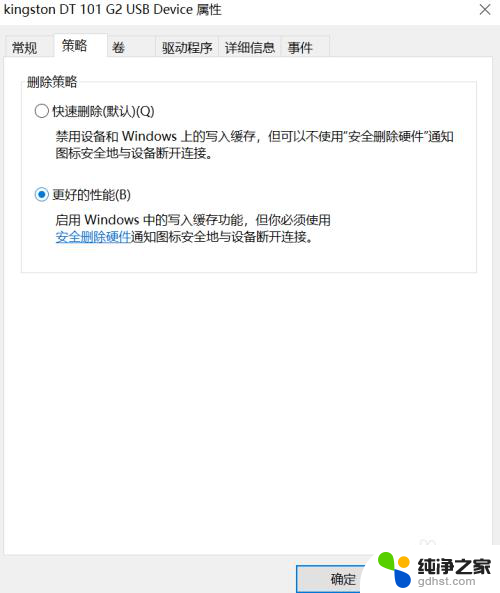
6.确定之后,点击退出即可,再次右键选择U盘进行格式化即可。
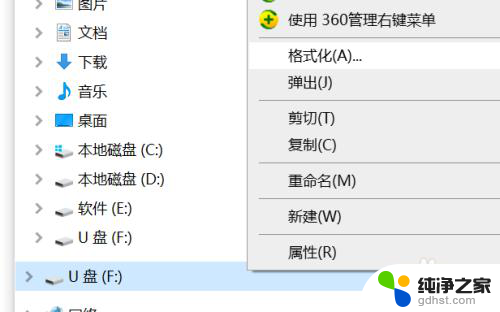
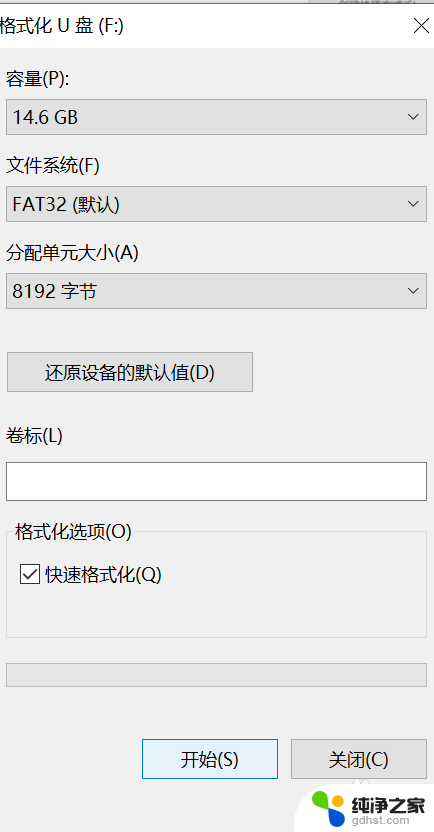
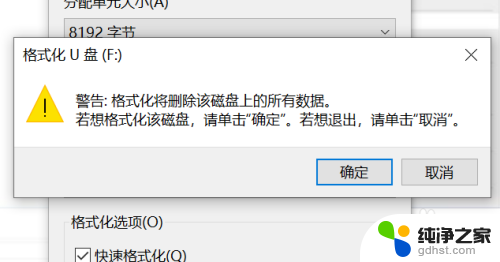
以上是如何格式化有保护的U盘的全部内容,如果需要的话,用户可以按照以上步骤进行操作,希望这些步骤对大家有所帮助。